光影魔术手怎么修改像素 光影魔术手调整像素方法
摘要:光影魔术手是一款趋近专业的图片处理软件,很多情况下人们处理图片并不需要PS那么强大的工具,光影魔术手基本可以满足简单处理图片的多有需要,一起...
光影魔术手是一款趋近专业的图片处理软件,很多情况下人们处理图片并不需要PS那么强大的工具,光影魔术手基本可以满足简单处理图片的多有需要,一起来看看光影魔术手怎样调整像素吧。
光影魔术手怎么改像素:
双击打开我们的光影魔术手快捷方式图标,进入软件主界面
打开之后我们看到整个软件界面很丰富在上面右侧下面都有很多辅助功能,我们先不管,先注意左上角的打开选项,点击一下这个“打开”。
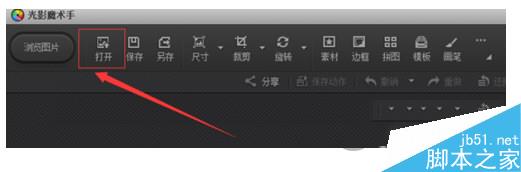
点击打开之后,出现需要我们选择添加需要调整的图片的界面,我们选择还合适的图片添加进来。

看到我们已经成功加入到光影魔术手界面的图片了,接下来我们看到在打开同行上面那里显示有一个尺寸,我们点击打开尺寸选项。
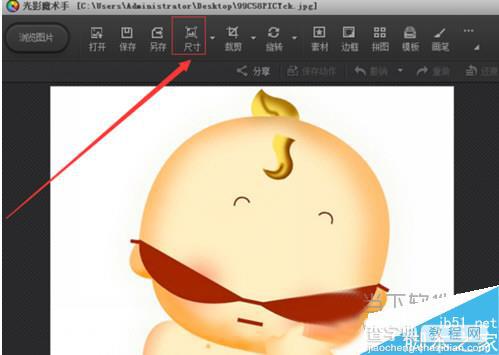
打开之后我们看到一个出现需要我们调整图片宽度和高度的界面,我们可以可以对数值调整也可以对下方的百分比选项进行调整,如此即可调整了图片的像素。
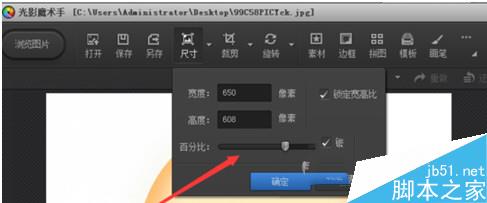
【光影魔术手怎么修改像素 光影魔术手调整像素方法】相关文章:
上一篇:
visio中怎么修改示意图?
